Win10系统自动更新怎么关闭?
自动更新会拉取网络,影响我们的上网体验,但是怎么关闭更新呢?是网友讨论的一大话题,为此,小编特地给大家带一种办法,接下来就关闭自动更新的图文教程,希望帮助有需要的朋友。
怎么禁止更新提示呢?关于这个问题,小编有一种方法可以帮助有需要解决这个问题的朋友。下面就是禁止更新的解决方法。有兴趣的朋友可以看看。
关闭Win10自动更新方法一:使用一键禁止Windows更新工具
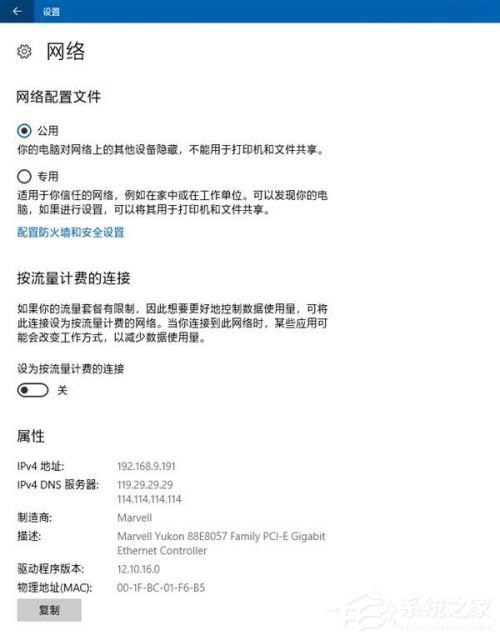
如果觉得上面的设置方法麻烦,小白不想去设置的话,还有更简单的方法,只要下载一款“一键禁止Windows更新”的小工具,就可以禁止Windows自带更新了,小白懒人必备。
1、首先下载禁止Windows自动更新工具,下载之后,然后双击“exe”文件,运行工具。
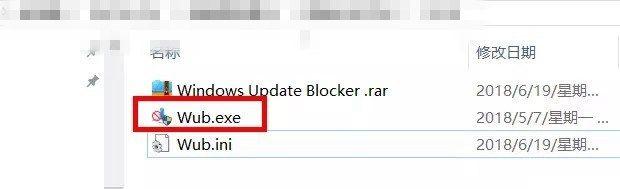
小工具
小工具下载地址,可以在后台私信小编获取哦。
2、然后选择“禁用服务”,默认勾选“保护服务设置”,防止禁用状态被Windows系统偷偷更改。
3、完成上面的设置后,点击“现在应用”保存设置就可以了。
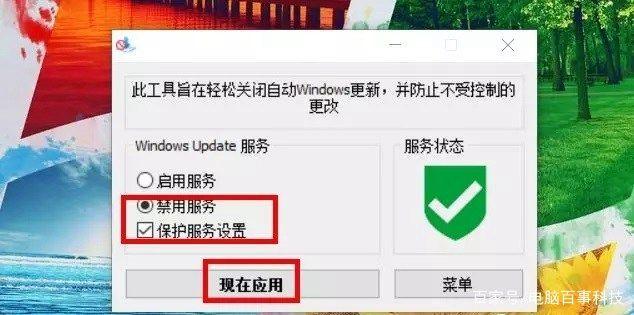
设置简单
4、如果今后又要开启Windwos自动更新功能,只要打开工具,然后点击“启用服务”就可以恢复了,操作非常简单,懒人必备。
关闭Win10自动更新方法二:
右键点击左下角微软按钮,找到“运行” 也可用键盘的win+R
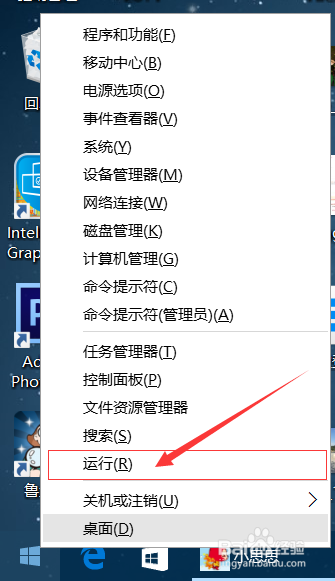

在运行处输入 “services.msc” 点击确定。
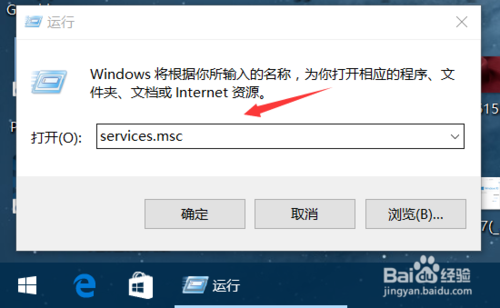
在弹出来的服务中,找到“Windows Update”
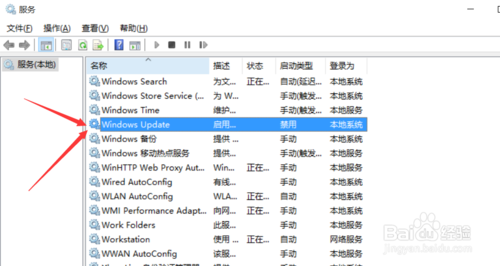
[!--empirenews.page--]
找到后双击,在启动类型处·选择“禁用”然后点击应用。
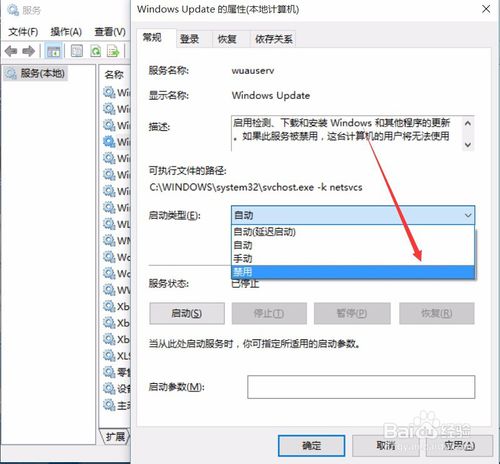
最后自动更新已关闭,你们可以去自动更新那看看,路径如图所示,点击更新后是不会更新的。
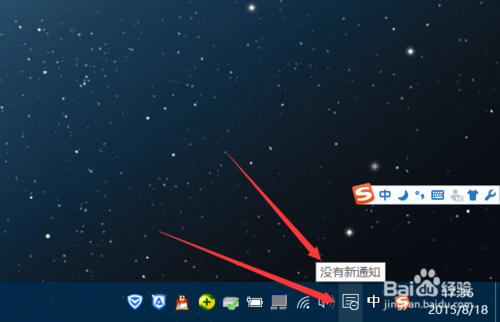
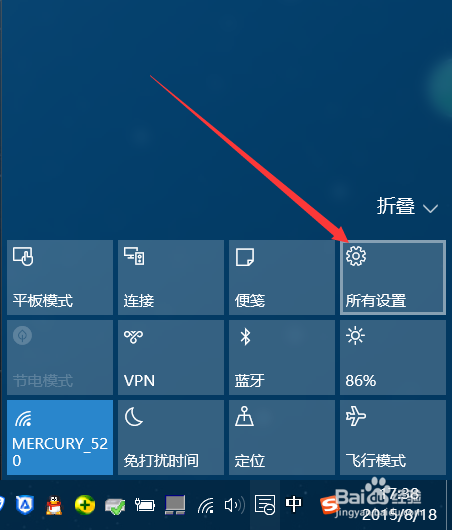
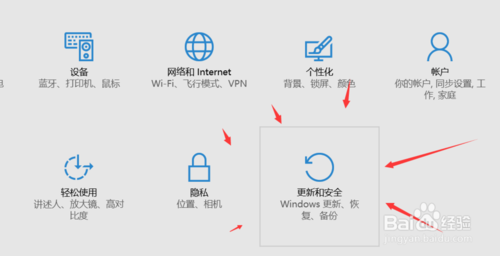
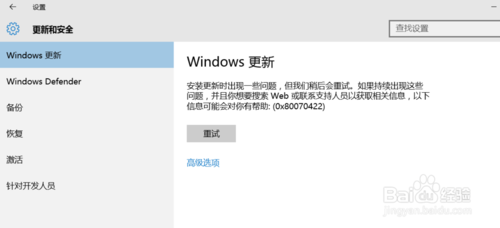
如需电脑更新,可回到第四步,调至“自动”即可。
关闭Win10自动更新三:
上面的比较麻烦,更新一下简单的方法!
打开任务管理器,工具栏右键选择"任务管理器"或者快捷键Ctrl+Alt+Del 打开服务,找到windows Update 选择禁用即可!!
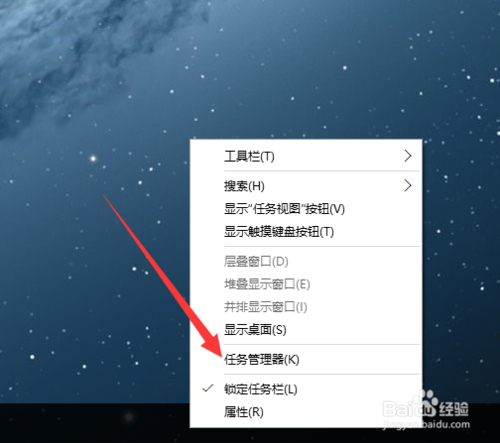
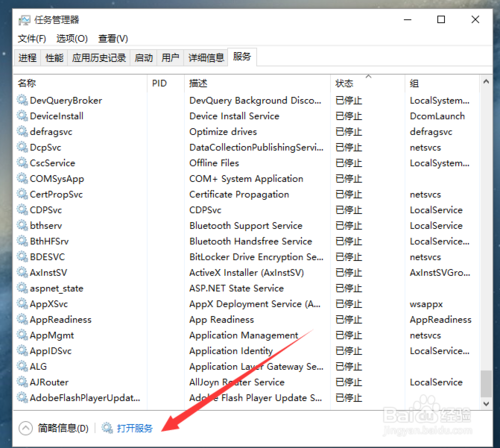
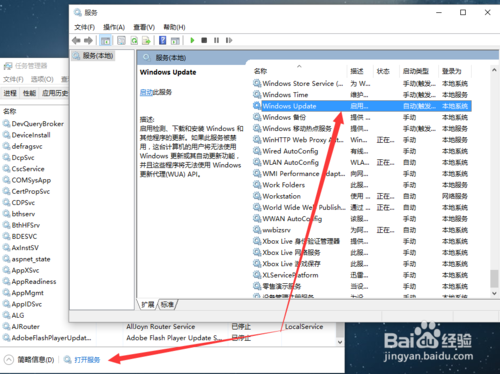
注意~杀毒软件请关闭自动更新!











 苏公网安备32032202000432
苏公网安备32032202000432